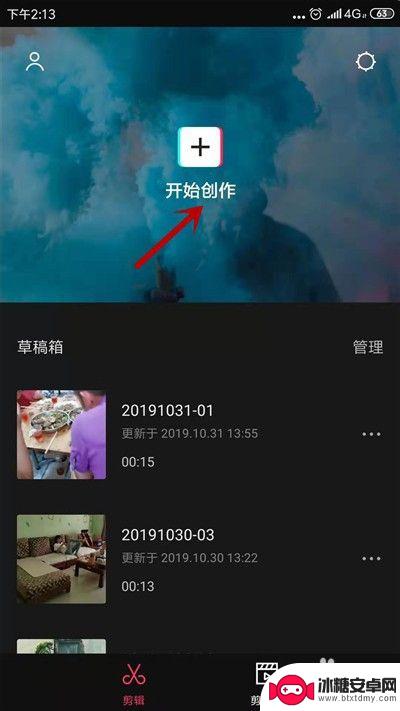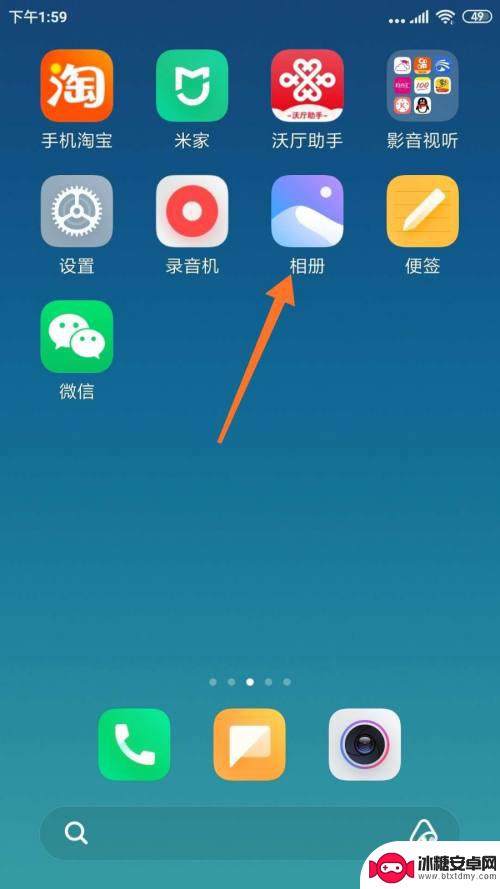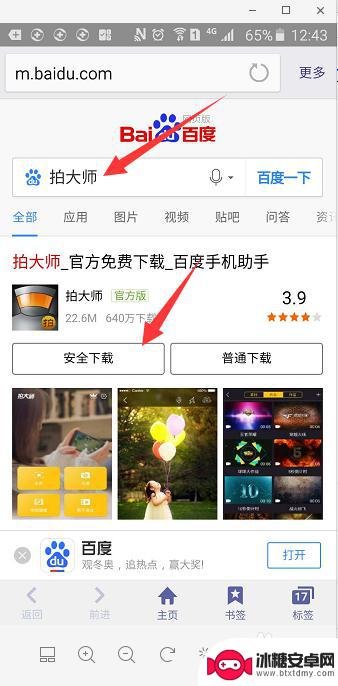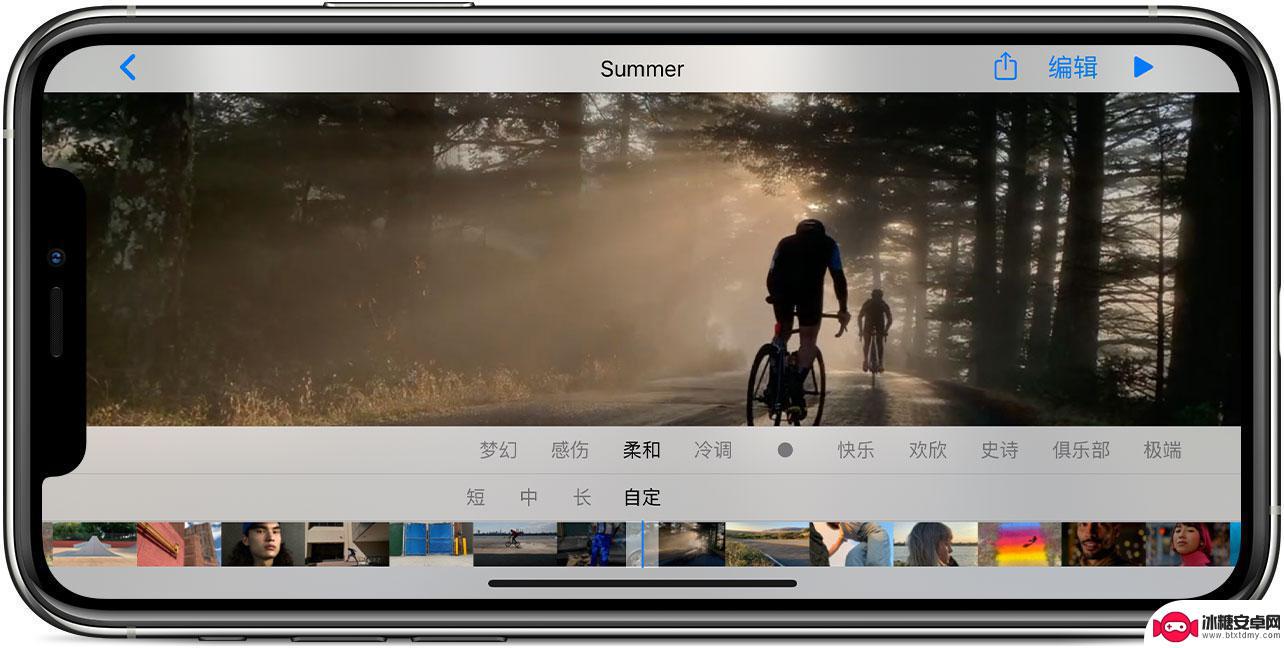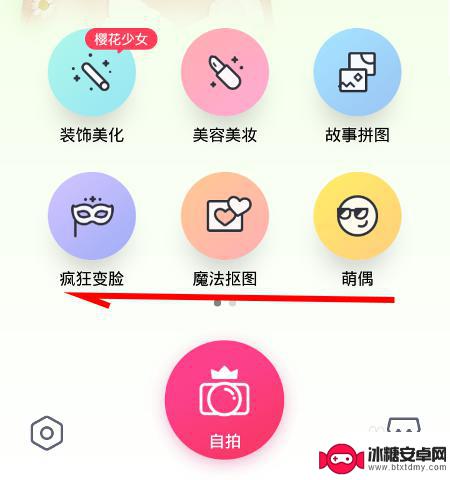苹果手机如何编制影片视频 苹果手机小视频制作步骤
在如今的数字时代,手机已经成为了我们生活中不可或缺的一部分,苹果手机以其优质的拍摄功能和简单易用的操作界面,成为了许多人制作影片视频和小视频的首选工具。想要制作精彩纷呈的影片视频和小视频,只需要掌握简单的几个步骤即可轻松完成。接下来让我们一起来了解一下苹果手机如何编制影片视频的制作步骤。
苹果手机小视频制作步骤
操作方法:
1.打开手机主页,点开【相片】图标。
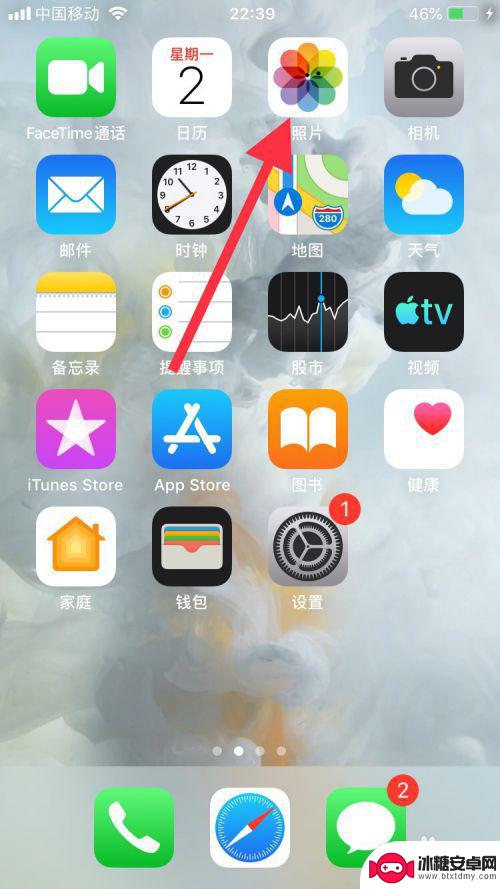
2.进入照片页面,在下面点【为你推荐】,点开后图标呈蓝色。
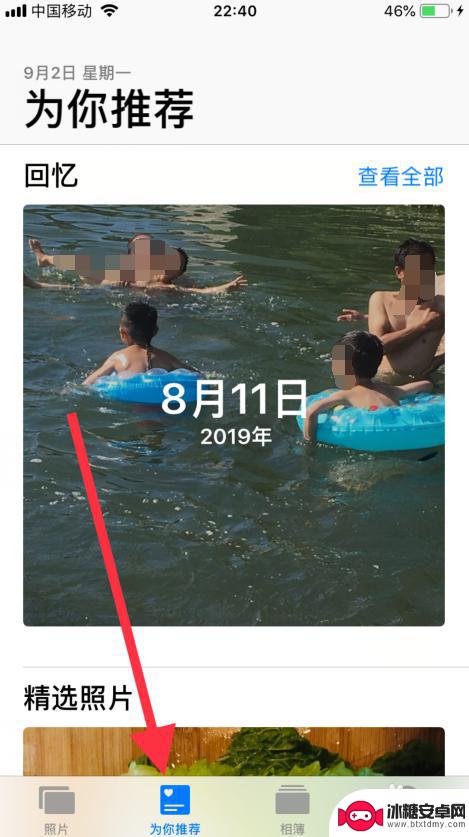
3.进入为你推荐主页,点右上方的【查看全部】蓝色字体。
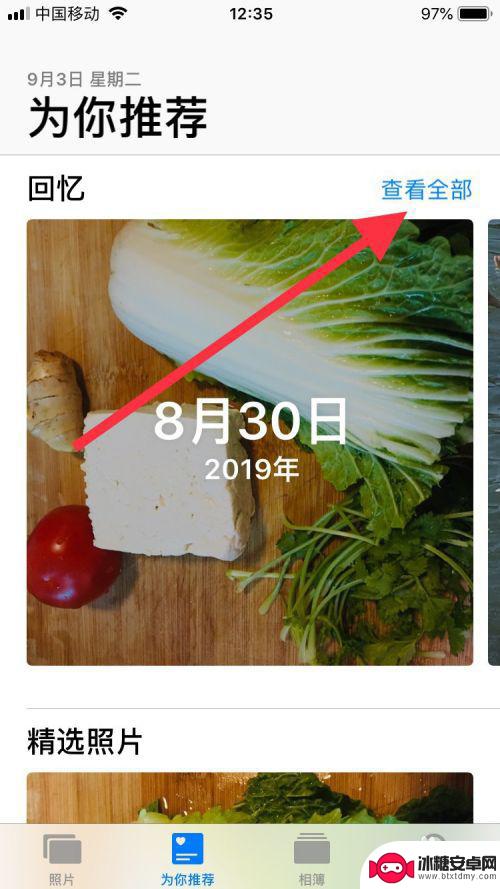
4.在里面选取自己喜欢的图片,轻触屏幕中选中图片。
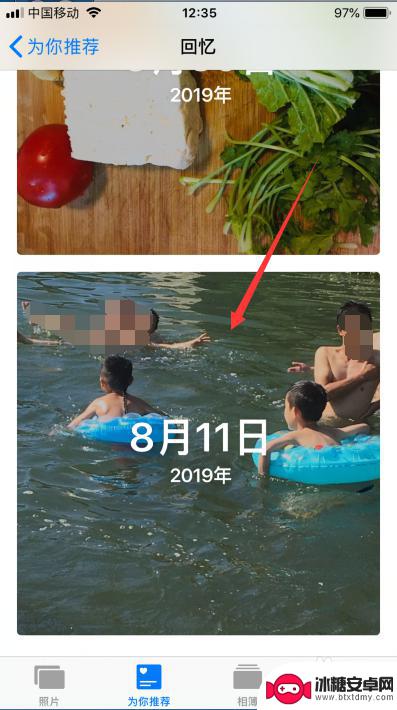
5.进入回忆主页面,点击右边的【播放按钮】。即可播放当天的图片。在轻触屏幕我们可以看下出有一栏菜单功能图标,每项功能都不一样。根据自己喜欢的样式进行选择设定。
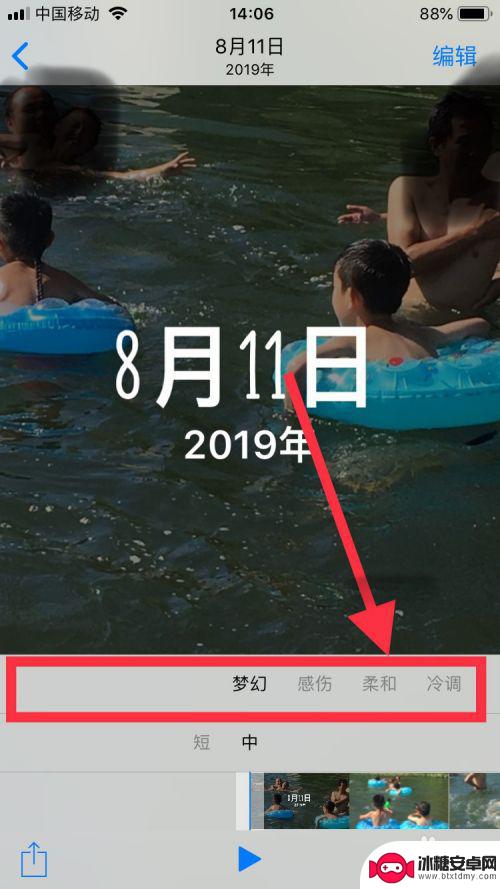
6.视频的长短,可以选下面菜单中的短、中进行调整。然后点或上角【编辑】。
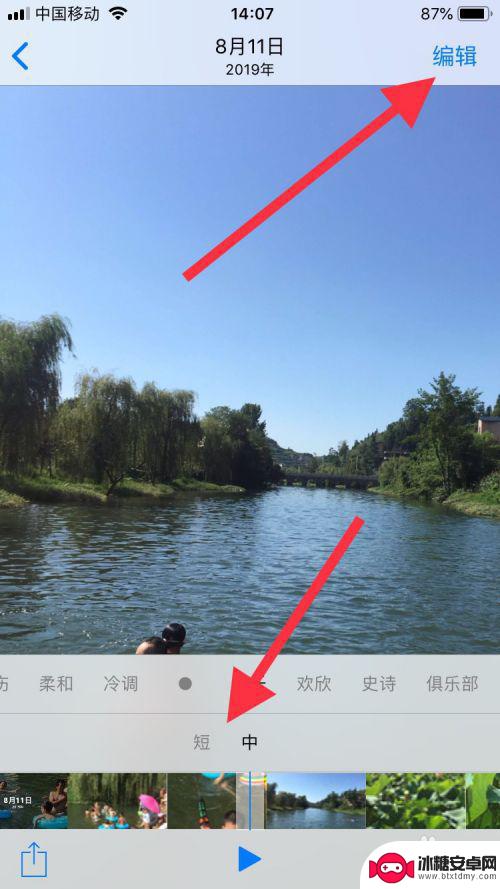
7.进行编辑,根据内容输入主标题、副标题内容,输完后点击【完成】。
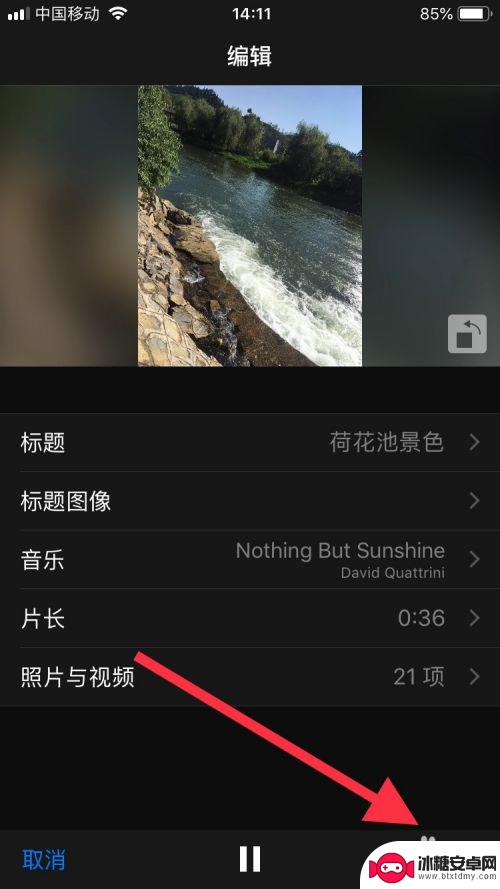
8.编辑完成后需要保存,点击左下角的【上拉按钮】。

9.选择【保存视频】选项,进行保存。
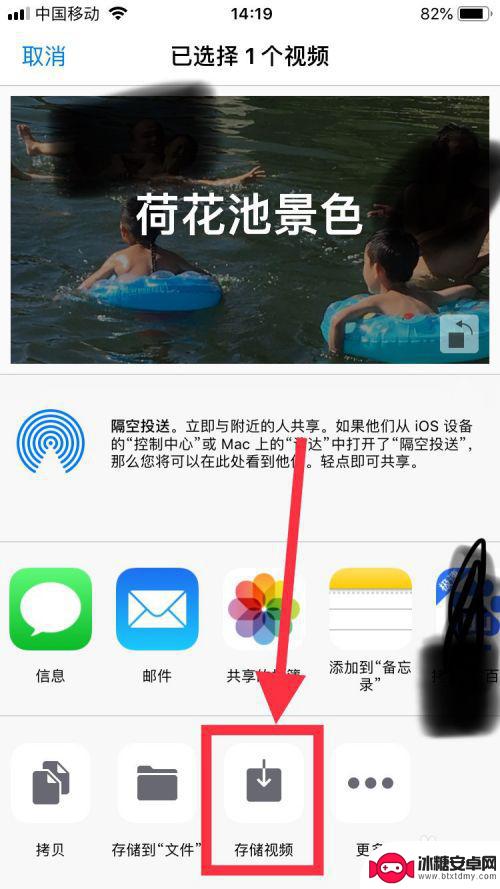
10.待视频导出完成后面返回到相片里,我们就可以看到刚才制作好的相片视频了。
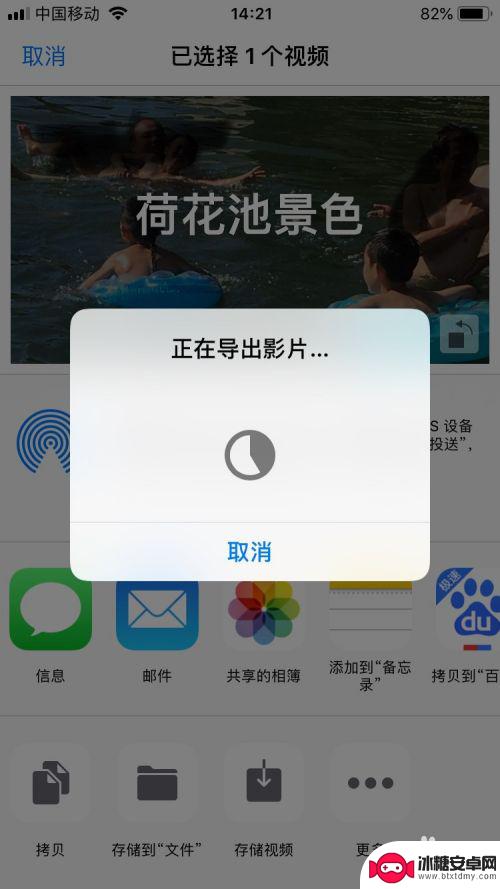
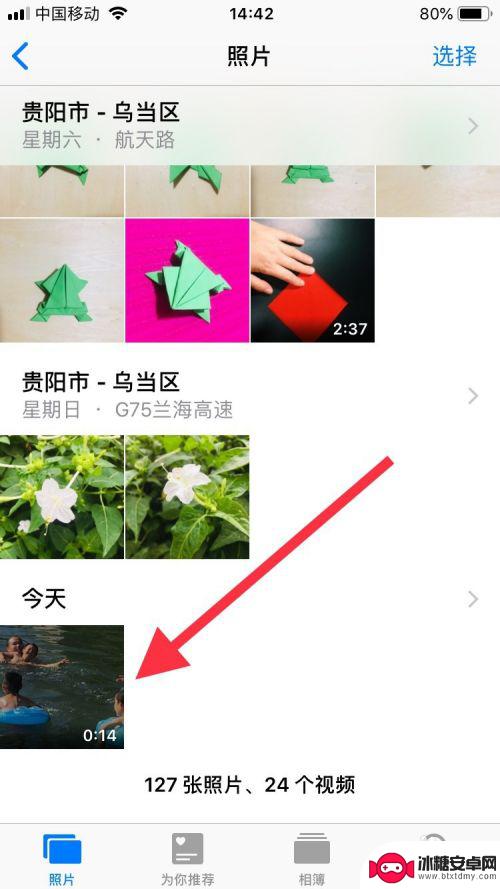
11.总结:
1、打开手机主页,点开【相片】图标;
2、进入照片页面,在下面点【为你推荐】,点开后图标呈蓝色;
3、点右上方的【查看全部】蓝色字体,轻触屏幕中选喜欢图片;
4、进入回忆主页面,点击右边的【播放按钮】。根据内容设定视频音乐、长短、编缉视频主题、完成后进入保存。
按以上图片步骤操作

以上是关于如何在苹果手机上制作影片视频的全部内容,如果有任何不清楚的地方,用户可以参考小编提供的步骤进行操作,希望这对大家有所帮助。
相关教程
-
手机剪影怎么删除视频 剪映删除视频某些片段操作步骤
在日常生活中,我们经常会使用手机来拍摄视频并进行剪辑编辑,有时候我们可能会需要删除视频中的某些片段,以便让整个视频更加流畅和完整。在剪映这样的视频编辑软件中,删除视频某些片段并...
-
手机如何把照片做成视频 手机如何将图片做成动态小视频
手机如何把照片做成视频,如今,随着手机摄影技术的不断进步,我们可以随时随地用手机拍摄美好瞬间,有时候单独的照片可能无法完全表达我们想要传达的故事或情感。这时候,将照片制作成动态...
-
怎么录手机操作视频 手机操作步骤视频录制方法
在如今的数字时代,手机操作视频的录制已经成为一种常见的技能,想要分享你的手机操作技巧或者教程,录制视频是一个非常直观和有效的方式。许多人可能不清楚如何准确地录制手机操作视频。在...
-
苹果手机是如何制作视频的 iPhone 如何将照片制作成视频
苹果手机作为一款备受欢迎的智能手机,其强大的功能不仅限于通信、娱乐和社交,还包括了视频制作的能力,iPhone作为苹果手机的代表,通过其高品质的摄像头和先进的视频编辑软件,用户...
-
魅族手机怎么截取视频 魅族手机自带视频编辑器怎么剪辑视频
想要在魅族手机上截取视频或者进行视频剪辑吗?不用担心魅族手机自带强大的视频编辑器让您轻松实现这些操作,通过简单的操作步骤,您可以快速截取视频中的精彩片段或者对视频进行剪辑,添加...
-
手机如何给照片做书签视频 手机照片怎么编辑成音乐视频
手机如今已成为人们生活中必不可少的工具,不仅仅用于通讯和社交,还能实现许多有趣的功能,其中,照片编辑和视频制作是手机的一大亮点。无论是想要给照片加上个性化的书签,还是将照片编辑...
-
苹果手机如何位置设定 如何在苹果手机上设置定位功能
苹果手机是一款功能强大的智能手机,其中的定位功能更是为我们的生活带来了极大的便利,在苹果手机上设置定位功能非常简单,只需要进入设置,点击隐私选项,然后找到定位服务,打开即可。通...
-
怎么设置手机电信参数设置 中国电信4g手机apn配置
在现代社会中手机已经成为人们生活中不可或缺的重要工具,为了能够更好地使用手机上网和通讯,设置正确的电信参数是非常关键的。特别是对于中国电信4G手机用户来说,正确配置APN参数是...
-
苹果手机延时摄像怎么关闭 苹果相机取消延时拍摄原因
苹果手机的延时摄像功能在拍摄照片时可能会造成一定的困扰,许多用户不知道如何正确关闭延时摄像或取消延时拍摄,苹果相机取消延时拍摄的原因可能是因为用户误操作或者设置问题。在使用苹果...
-
苹果手机如何变回浅色系 苹果设备深色主题怎么设置
苹果手机的深色主题一直备受用户喜爱,但有时候我们也想尝试一下浅色系的风格,苹果设备的深色主题设置简单方便,只需要进入设置,选择外观与亮度,然后切换到浅色模式即可。这样不仅能让手...